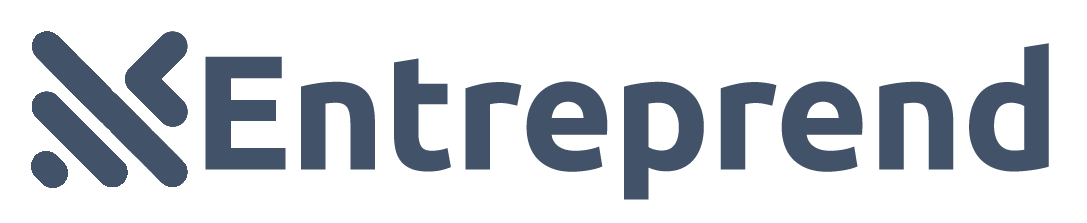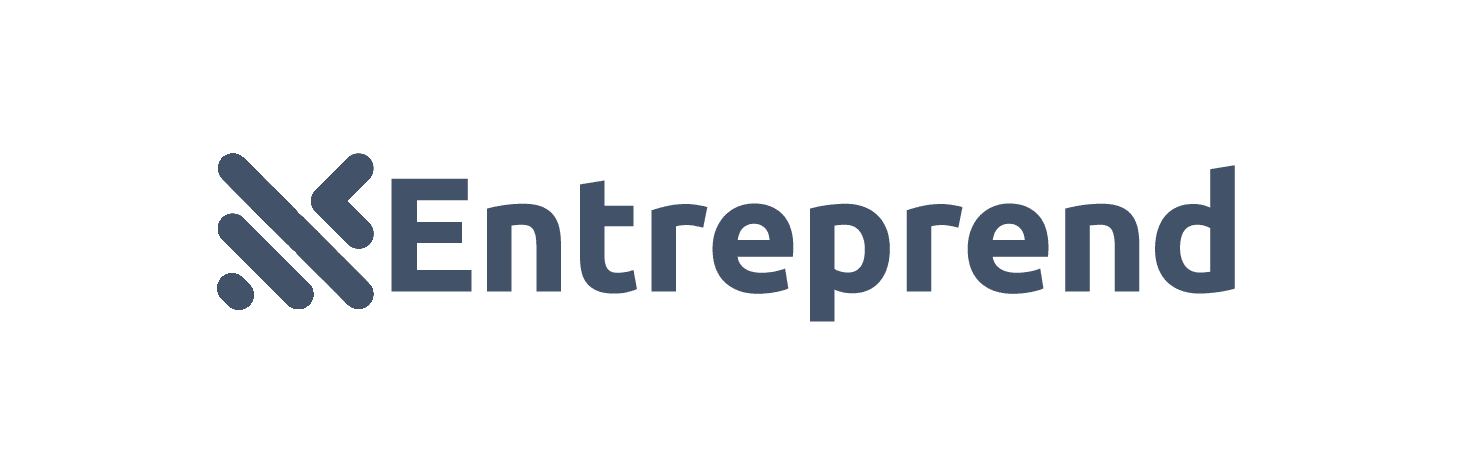Vous ne le savez peut-être pas, mais, à l’instar de Firefox, le navigateur Web Google Chrome offre à ses utilisateurs la possibilité de prendre et modifier de Screenshot. Cet outil de capture d’écran est par défaut désactivé car étant encore en cours de test depuis plusieurs mois. Introduit à partir de la version Chrome 98, il est caché car dédié aux fonctionnalités expérimentales du navigateur. Nous allons découvrir dans cet article comment l’activité.
Dans Chrome, certaines fonctionnalités sont cachées pour des raisons expérimentales. Certaines finissent par être définitivement adoptées et intégrées à chaque fois que les mises à jour de Chrome sortent, d’autres disparaissent du jour au lendemain sans jamais être ajoutées au navigateur.
1. Comment activer la fonction capture d’écran.
Ouvrez une fenêtre de Chrome sur votre ordinateur, dans un nouvel onglet, rendez-vous à l’adresse chrome://flags.

2. Recherchez les « flags » correspondants
Une fois sur la page dédiée aux flags, saisissez le mot « Screenshots » dans le champ de recherche ‘‘Search flags’’.

3. Activez les « flags »
En principe, vous devriez voir apparaître deux propositions : Desktop Screenshots et Desktop Screenshots Edit Mode. Ces deux modes vous permettront de faire vos captures d’écran et de les modifier.

Pour chacune de ces options, cliquez sur le menu déroulant affiché à droite, et changez la valeur Default pour la passer sur Enabled. Cliquez ensuite sur le bouton Relaunch pour redémarrer Google Chrome. Ou tout simplement fermer chrome et le relancer.
4. Faites une capture d’écran
Après avoir activé le module de capture dans Chrome, vous pourrez réaliser très facilement des captures d’écran directement depuis le navigateur Web, au sein d’un onglet ouvert sur une page Web. Un nouveau bouton dédié sera en effet intégré dans la barre d’adresses de Chrome. Vous pouvez, a priori, profiter de cette fonctionnalité sur les versions Windows et macOS du navigateur Web de Google.
Pour ce faire, rendez-vous sur une page Web, puis cliquez sur le bouton de partage dans la barre d’adresses du navigateur, puis dans la fenêtre qui s’affiche, sélectionnez le module Capture d’écran.

La page active devrait alors se griser et le curseur de la souris se transformer en une croix de sélection. Sélectionnez alors la zone de la page Web que vous souhaitez capturer en maintenant le clic de la souris enfoncé, puis en le relâchant. Vous avez la possibilité de modifier votre image capturée ou la télécharger directement.

Un pop-up indique alors que la capture d’écran réalisée est copiée dans le presse-papier de votre ordinateur. Vous pouvez toutefois cliquer sur le bouton Télécharger pour sauvegarder directement l’image (au format PNG) dans le répertoire Téléchargements où sont automatiquement sauvegardés les fichiers téléchargés depuis Chrome.